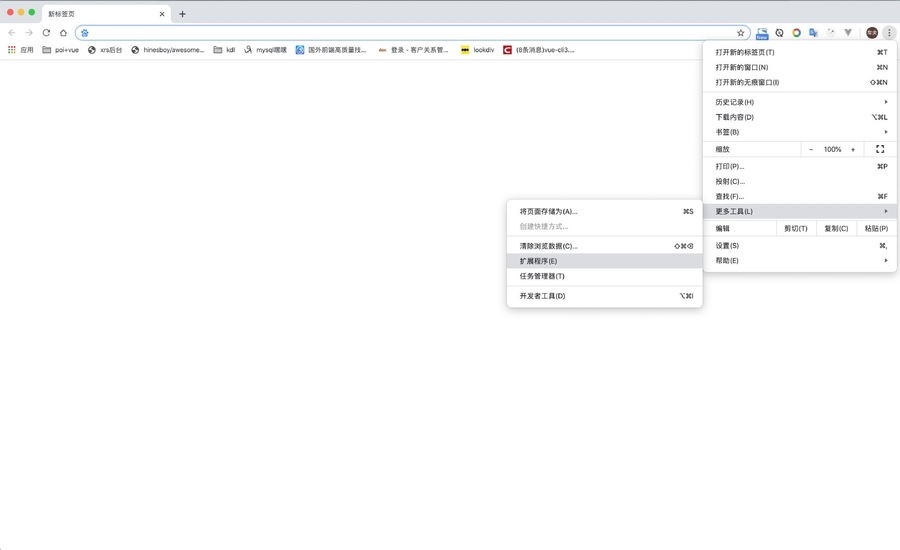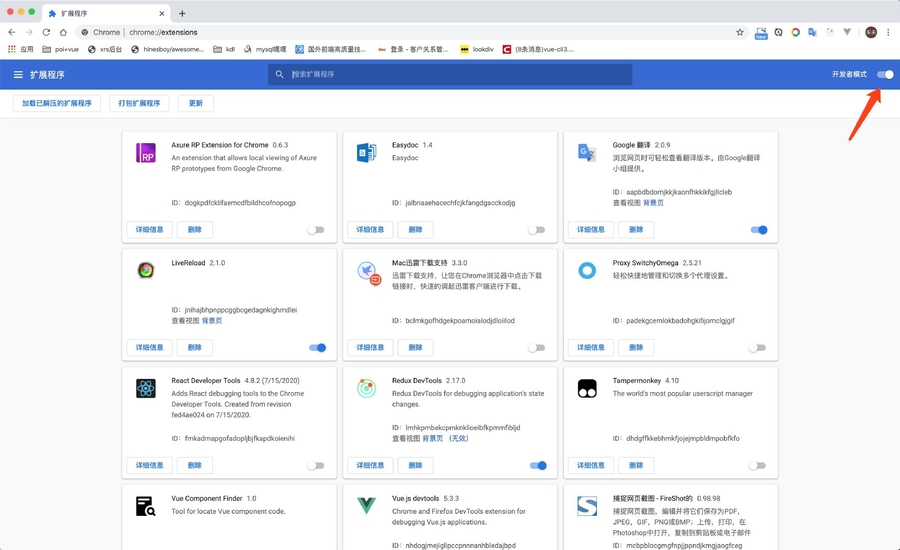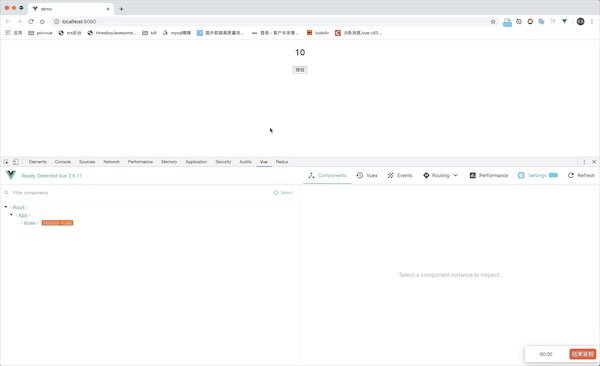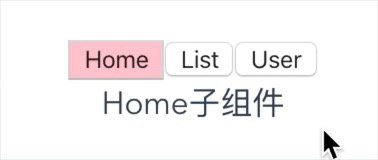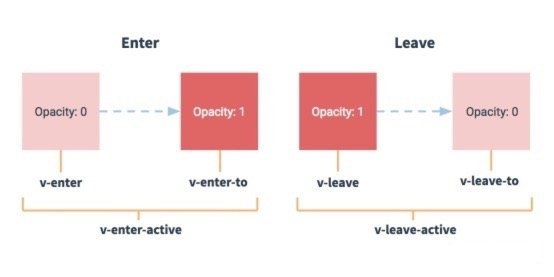Part6-开发常用知识点
一、Devtools与Vscode开发配置(了解)
Vue-Devtools是vue在做项目开发时常用的浏览器插件。
1、安装方式
升级浏览器至最新版
点击浏览器右上角的
三个点,在更多工具中,选择扩展程序打开
扩展程序的开发者模式
将
Vue.js Devtools_5.3.3.crx这个插件直接拽入当前界面,即可完成安装
2、打开控制台测试devtools
随意写一个点击事件,并查看点击效果
3、VsCode用户片段
{
"demo": {
"prefix": "vue",
"body": [
"<template>",
" <div class=\"$1\">",
" ",
" </div>",
"</template>",
" ",
"<script>",
"export default {",
" data () {",
" return {\n",
" }",
" }",
"}",
"</script>",
" ",
"<style lang = \"less\" scoped>",
" ",
"</style>"
],
"description": "自定义的一个vue代码段"
}
}4、@路径指向
安装插件:Path Intellisense
配置:
在项目package.json所在同级目录下创建文件jsconfig.json:
二、Watch(熟悉)
watch的作用可以监控一个值的变换,并调用因为变化需要执行的方法。可以通过watch动态改变关联的状态。
简单点说,就是实时监听某个数据的变化。
1、普通监听
2、立即监听
如果我们需要在最初绑定值的时候也执行函数,则就需要用到immediate属性。
immediate需要搭配handler一起使用,其在最初绑定时,调用的函数也就是这个handler函数。
3、深度监听
当需要监听一个对象的改变时,普通的watch方法无法监听到对象内部属性的改变,只有data中的数据才能够监听到变化,此时就需要deep属性对对象进行深度监听。
注意:
1、如果监听的数据是一个对象,那么
immediate: true失效;2、一般使用于对引用类型的监听,深度监听,如监听一个Object,只要Object里面的任何一个字段发生变化都会被监听,但是比较消耗性能,根据需求使用,能不用则不用。
4、deep优化
5、Watch与Computed的区别
watch中的函数是不需要调用的,computed内部的函数调用的时候不需要加()
watch(属性监听),监听的是属性的变化,而computed(计算属性),是通过计算而得来的数据
watch需要在数据变化时执行异步或开销较大的操作时使用,而对于任何复杂逻辑或一个数据属性,在它所依赖的属性发生变化时,也要发生变化,这种情况下,我们最好使用计算属性computed。
computed 属性的结果会被缓存,且computed中的函数必须用return返回最终的结果
watch 一个对象,键是需要观察的表达式,值是对应回调函数。主要用来监听某些特定数据的变化,从而进行某些具体的业务逻辑操作;
6、Watch与Computed的使用场景
computed
当一个属性受多个属性影响的时候就需要用到computed
最典型的例子: 购物车商品结算的时候
watch
当一条数据影响多条数据的时候就需要用watch
搜索数据
总结:
一个值受其他值的影响,用computed
一个值将时刻影响其他值,用watch
三、Mixins混入(熟悉)
mixins就是定义一部分公共的方法或者计算属性,然后混入到各个组件中使用,方便管理与统一修改。同一个生命周期,混入对象会比组件的先执行。
1、导出mixins
在src下创建 mixins/index.js,写入:
2、引用mixins
我们会发现,mixins中的created 比 about中的created 优先执行。
四、ref与$refs(掌握)
vue中获取页面里的某个元素(标签或组件),可以给它绑定ref属性,有点类似于给它添加id名。
1、简单使用
2、子组件中的数据获取及方法调用
子组件:
父组件:
五、动态组件
类似于Tab栏这种效果,有时我们往往不会去使用v-show或v-if来动态切换,而会使用动态组件搭配 :is 属性来完成,效果如下:
在学习动态组件之前,需要记住这点:
:is属性中的值,必须是已注册组件的名字,或一个组件的选项对象
具体操作:
1、写好三个子组件的内容
2、在父组件中引入并注册
3、动态组件其他应用场景
例如table、select这种外层HTML标签,他们内部的标签(如:tr、option等),是不能被单独拿出来作为组件放在他们内部的,否则会被作为无效的内容提升到外部,并导致最终渲染结果出错。而使用动态组件的 :is 属性,就可以解决这个问题。
需要注意的是如果我们从以下来源使用模板的话,这条限制是*不存在*的:
字符串 (例如:
template: '...')单文件组件 (.vue)
<script type="text/x-template">
六、KeepAlive
<keep-alive>是Vue的内置组件,能在组件切换过程中将状态保留在内存中,防止重复渲染DOM。
KeepAlive用于处理组件缓存。有什么用呢?想象一个业务场景:
在Login页面填写完手机号,发现未注册,需要跳去Register页面完成注册,再返回Login页面填写密码,进行登录,此时如果在Login页面没有保存好手机号,那么跳回来时,用户又得重新输入手机号。为了解决这样的需求,我们需要借助keep-alive。
1、keep-alive结合component
首先,创建 a.vue、b.vue 和 c.vue 三个组件,内容大致如下:
在某个页面(如:about.vue)中引入:
到目前为止,我们可以切换组件,但是在切换时却无法缓存组件内容,因此我们给 component 组件套一个 keep-alive:
这样我们在三个组件的 input 中输入的东西就会被缓存。
2、include与exclude
如果我们想缓存指定的组件,可以使用include:
如果我们想排出部分组件的缓存,可以使用exclude:
3、keep-alive生命周期
Keep-alive 生命周期包含:actived 和 deactivated
找到 a.vue,写入:
我们可以观察到两个现象:
actived在created和mounted之后调用
deactivated在离开组件时会触发,无论第几次进入组件,actived都会触发,但created和mounted只会触发一次
七、NextTick
1、数据更新延迟的问题
我们先来思考一个数据更新问题:
当我修改一个数据时,这个数据会立刻渲染到页面中吗?
很显然,这里打印出来的是视图更新前的数据,所以我们得出结论:
当侦听到你的数据发生变化时, Vue将开启一个队列(该队列被Vue官方称为异步更新队列)。视图需要等队列中所有数据变化完成之后,再统一进行更新。
2、NextTick使用方法
那么,如果我们想提前获取更新后的数据,就需要借助NextTick。来看看官方对NextTick的定义:
在下次 DOM 更新循环结束之后执行延迟回调。在修改数据之后立即使用这个方法,获取更新后的 DOM。
NextTick有两种基本使用方法:
我们来尝试修改刚刚的案例:
3、应用场景
1、如果要在created()钩子函数中进行的DOM操作,由于created()钩子函数中还未对DOM进行任何渲染,所以无法直接操作dom,需要通过$nextTick()来完成。
注:在created()钩子函数中进行的DOM操作,不使用$nextTick()会报错:
八、Transition
Css中有个transition属性,我们称为过渡属性。Vue中也有个transition,我们将它做为标签。
<transition> 元素作为单个元素/组件的过渡效果。<transition> 只会把过渡效果应用到其包裹的内容上,而不会额外渲染 DOM 元素,也不会出现在可被检查的组件层级中。
我们来看看怎么写:
我们来看看这个图:
一个完整的transiton组件的class类,有6个,通过指定不同的class来添加样式来达到过渡的CSS效果。
v-enter:定义进入过渡的开始状态。
v-enter-active:定义进入过渡生效时的状态。这个类可以被用来定义进入过渡的过程时间,延迟和曲线函数。
v-enter-to: 定义进入过渡的结束状态。
v-leave: 定义离开过渡的开始状态。
v-leave-active:定义离开过渡生效时的状态。这个类可以被用来定义离开过渡的过程时间,延迟和曲线函数。
v-leave-to: 定义离开过渡的结束状态。
默认类名是以上6个,如果在transition标签中指定了name=’xxx’,那么6个类名将会变成xxx开头的,例如xxx-enter-active。
最后更新于
这有帮助吗?